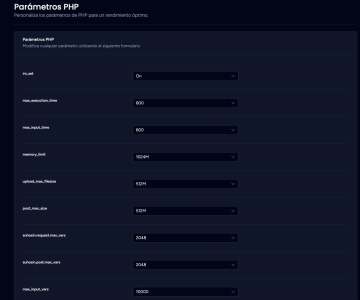Hola, en el escritorio de mi sitio aparece este mensaje: "Tu sitio está ejecutando en una versión obsoleta de PHP (7.4.33), que no recibe actualizaciones de seguridad. Deberías actualizarla".
No estoy segura de qué tengo que hacer.
Gracias
Contenido solo visible a usuarios registrados
Hola Olvido,
Para cambiar la versión PHP puedes ver los pasos de esta guía:
https://guias.webempresa.com/preguntas-frecuentes/cambiar-la-version-php/
Ten cuidado al subir la versión PHP, si bien es un aviso válido, algunos plugins o temas si son muy viejos y no los tienes actualizados pueden generar conflictos al momento de cambiar a una mas reciente.
Puedes cambiarla a la última y verificar si todo funciona sin problemas en tu sitio, si vez que genera algún conflicto vas bajando, por ejemplo si activas la 8.3 y genera conflicto bajas a 8.2 y así hasta volver a la que tienes si no es posible actualizar.
Un saludo 🖐️
Ok. Muchas gracias. Pero antes me gustaría saber si tendría que hacer algo con esto otro que he visto ahora.
Me indica también que tengo que actualizar temas:
Twenty Twenty - tienes la versión 2.7 Actualiza a la 2.9
Twenty Twenty-Five Tienes la versión 1.0 Actualiza a la 1.2
No sé qué tengo que hacer.
Gracias
Hola Olvido,
Esta relacionado a lo que te comente:
Ten cuidado al subir la versión PHP, si bien es un aviso válido, algunos plugins o temas si son muy viejos y no los tienes actualizados pueden generar conflictos al momento de cambiar a una mas reciente.
Tus temas y plugins necesitan actualizarse por qué es posible que al actualizar la versión PHP se produzcan errores, si son muy viejos, no actualices todo de golpe, veo que tu tema principal es WW-writer, y estos dos temas que mencionas es posible que los tengas de respaldo o los tengas por que son dos temas que vienen con el propio WordPress. Si quieres puedes actualizarlos, pero no afectarán en tu sitio por qué no están activos.
Entonces realiza los pasos que te comparto aqui:
https://guias.webempresa.com/preguntas-frecuentes/cambiar-la-version-php/
Verifica activar la versión PHP 8.4 y nos comentas que tal te va y si sigues viendo el aviso.
Un saludo 🖐️
Hola, muchas gracias. He seguido los pasos y he actualizado PHP. Todo sin problema. El paso que no he dado es el de modificar los parámetros, porque no tengo ni idea de si tengo que cambiar alguno y en qué sentido.
También he corregido algo más que me indicaba acerca de la "salud" de mi sitio: eliminar temas inactivos (Twenty Twenty y Twenty Twenty-five), los había actualizado, pero los he quitado porque el que uso es VW Writer BlogVersion 1.3. Pero ahora me dice "Tu sitio no tiene ningún tema por defecto. Los temas por defecto son usados automáticamente por WordPress si hay algo mal con el tema que has elegido". No sé qué tema tener por defecto y cómo instalarlo.
Por otro lado, me indica también que necesita este tipo de mejoras:
Gracias!
Hola Olvido.
Los parámetros de PHP dejalos con estos valores:
Tu sitio no tiene ningún tema por defecto
Cuando instalas WordPress, el sistema incluye por defecto una serie de temas prediseñados como Twenty Twenty-One, Twenty Twenty-Two, Twenty Twenty-Three o Twenty Twenty-Four. Estos temas son desarrollados por el propio equipo de WordPress y están optimizados para seguir los estándares más recientes en cuanto a rendimiento, accesibilidad y compatibilidad con el núcleo del sistema.
Aunque decidas utilizar un tema personalizado o uno de terceros para el diseño de tu sitio web, es recomendable mantener al menos uno de estos temas por defecto instalado (aunque no activo). La razón principal es que resultan muy útiles a la hora de diagnosticar errores.
Por ejemplo, si en algún momento tu sitio presenta fallos visuales, incompatibilidades o directamente deja de cargarse, puedes activar uno de estos temas por defecto temporalmente para verificar si el problema está relacionado con tu tema actual. Si al cambiar al tema por defecto todo funciona correctamente, es una señal clara de que el conflicto proviene de tu plantilla activa.
En resumen, conservar uno de los temas predeterminados de WordPress puede ayudarte a realizar pruebas rápidas y a identificar problemas más fácilmente en caso de algún problema.
Deberías utilizar una caché de objetos persistente
Con este aviso WordPress indica que no detecta ningún sistema de cache de objetos persistente, uno de los varios tipos de cache que existen. Tienes disponibles otros tipos de cache, como la caché de página que generan sistemas como Magic Cache y plugins como WP Rocket, W3 Total Cache ... que ya es muy efectiva, por lo que la ausencia de caché de objetos persistente realmente no debería suponer una diferencia notable; es decir, es normal que veas este aviso, pero eso no implica que vayas a tener ningún problema con la web.
Dicho esto, nuestro equipo de SysOps ya está valorando alternativas; en el futuro quizá podamos añadir algún sistema de este tipo para mejorar aún más el rendimiento de WordPress.
Un evento programado ha fallado
Esto suele venir por temas de cron de WordPress. Un cron es el que se encarga de ejecutar taras programadas, por ejemplo post o entradas que quieres que se publiquen en una fecha u hora programada.
El Cron que utiliza WordPress digamos que es un Cron virtual, es decir, para que se ejecute tiene que cargar el archivo wp-cron y este solo puede ser cargado cuando hay alguna visita en la web. El problema viene si nuestra pagina no recibe muchas visitas puede que el cron no realice las tareas.
Para solucionar esto puedes desactivar el Cron de WordPress y cargarlo desde el cron del servidor, este se encarga de ejecutar las tareas.
Tienes esta entrada del blog donde se explica como desactivar el Cron de WordPress y activarlo en el servidor:
- > https://www.webempresa.com/blog/desactivar-el-fichero-wp-cron-php-para-evitar-consumo-excesivo-del-servidor.html
Ten en cuenta que si programas en Cron desde tu cuenta de WEPanel, el aviso se seguirá mostrando ya que tienes desactivado el cron de WordPress pero se ejecutara desde el servidor.
Tu sitio no ha podido realizar una solicitud de loopback
Esta alerta indica que un test de conexión que hace WordPress ha fallado. El motivo del fallo es una medida de seguridad de tu plan de hosting, que puede bloquear algunos tests automáticos como este al "confundirlos" con un bot. Puedes ignorar la alerta, podríamos decir que se trata de un falso positivo; tu web funcionará exactamente igual aunque veas este aviso.
No se puede detectar la presencia de la cache de página
Este aviso indica que WordPress no detecta que haya cache de página en WordPress, un tipo de cache bastante útil a la hora de mejorar la velocidad de carga de la web. Esto puede ser debido a dos motivos:
- Que realmente no tengas activa una cache de página en la web. Esto lo puedes solucionar fácilmente activando e instalando Magic Cache ( Veo que ya lo tienes Activo ), en esta guía explicamos cómo hacerlo -> https://guias.webempresa.com/preguntas-frecuentes/magic-cache
- Si ya tienes activado Magic Cache, el problema es simplemente que WordPress no la está detectando. En este caso puedes ignorar este aviso; una medida de seguridad del hosting está bloqueando el test que hace WordPress al detectarlas como peticiones de bots, pero eso no cambia que la cache de página está activa y funcionando.
En resumen, eso avisos, excepto el del evento programado, puedes ignorarlos.
Un Saludo
Hola, muchas gracias por la respuesta tan detallada. He seguido las instrucciones del vídeo al final del artículo y creo que lo he hecho bien 🤞
También he reinstalado Twenty Twenty-five.
Espero que ahora esté todo ok.
Gracias!!
Hola Olvido.
Genial ya veo que tienes el cron creado 👍
Cualquier consulta que tengas no dudes en comunicarlo.
Un Saludo